Win10屏幕闪屏怎么办?win10闪屏解决方法
时间:2017-04-19 09:28 来源:www.wb321.com 作者:浏览:次
在win10系统使用过程中,显示屏幕经常闪屏的情况,该怎么办?遇到这样的情况,一般是由于系统中显示器刷新率设置过高导致的,下面小编给大家分享下解决方法。
步骤:
1、在桌面单击鼠标右键,点击【显示设置】;
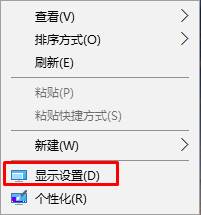
2、在右侧点击【高级显示设置】;
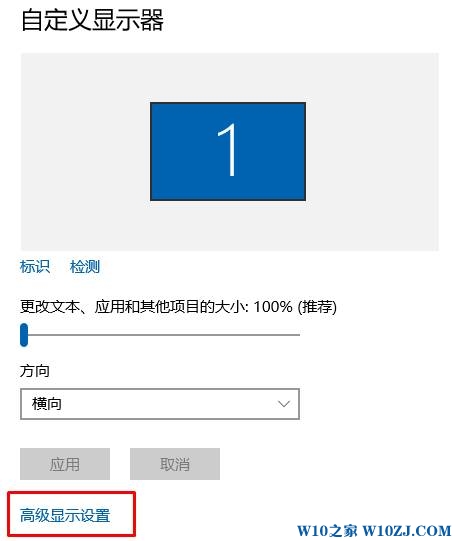
3、移动到底部,点击“显示适配器属性”;
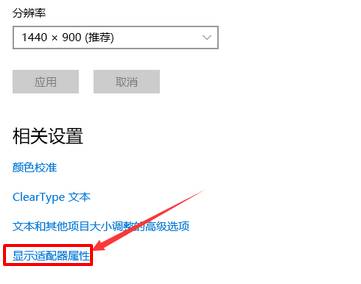
4、点击“显卡控制面板”选卡,在“刷新率”下拉菜单中依次选择 不同的刷新率,点击应用进行测试,直到屏幕不会闪就可以了。
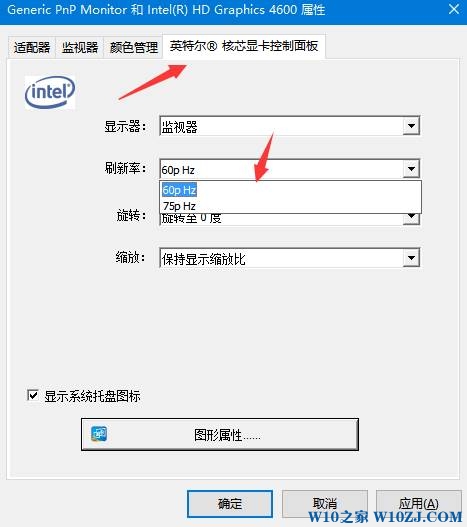
以上就是win10系统中闪屏的解决方法。
步骤:
1、在桌面单击鼠标右键,点击【显示设置】;
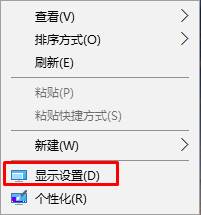
2、在右侧点击【高级显示设置】;
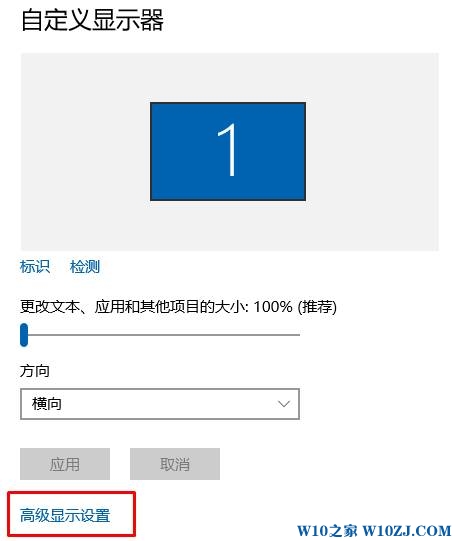
3、移动到底部,点击“显示适配器属性”;
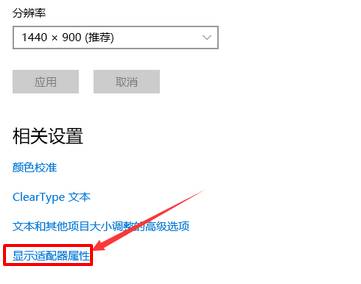
4、点击“显卡控制面板”选卡,在“刷新率”下拉菜单中依次选择 不同的刷新率,点击应用进行测试,直到屏幕不会闪就可以了。
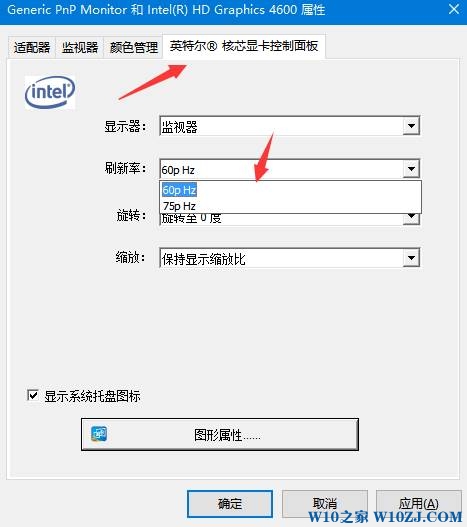
以上就是win10系统中闪屏的解决方法。
相关推荐:
推荐教程
Win10教程
Win10系统安装教程
Win10系统下载排行
